Die visuellen Effekte von Windows 11 machen den PC in der Regel nicht langsamer ebenso nicht die abgerundeten Fenster Ecken!
Durch die visuellen Effekte ergaben sich vielleicht in den 90ern Nachteile, inzwischen sind die Grafikkarten so schnell, dass Sie auch wenn es nur OnBoard oder in der CPU integrierte GPUs sind, kaum belastet werden, der Bildaufbau ist durch diese sehr schnell.
Jedoch ist der Eindruck beim Abstellen diverser Effekte für uns als Anwender etwas angenehmer, durch Abstellen von einigen Optionen! Das liegt daran, dass das Auge weniger Effekte verarbeiten muss, was bei einigen Windows 11 Anwendern zu entspanntem Arbeiten führen kann, vor allem, wenn man mehrere Stunden am Tag vor dem PC sitzt!
1.) ... Das Abstellen einiger Effekte unter Windows 11!
2.) ... Auch laut Microsoft (c) haben die Spezial Effekte kaum Auswirkung!
3.) ... Weitere Tipps in Bezug auf schneller, und Effekte auf MS Windows OS!
1.) Das Abstellen einiger Effekte unter Windows 11!
1. Starten Sie den Befehl: sysdm.cpl ,3 (Windows + R)2. Stellen Sie die Spezial-Effekte ein
( ... siehe Bild-1 Punkt 1 bis 5)
Siehe auch: ► Veränderung der Farbeinstellung / Thema Windows 11!
| (Bild-1) Visuelle Effekte von Windows 11 anpassen! |
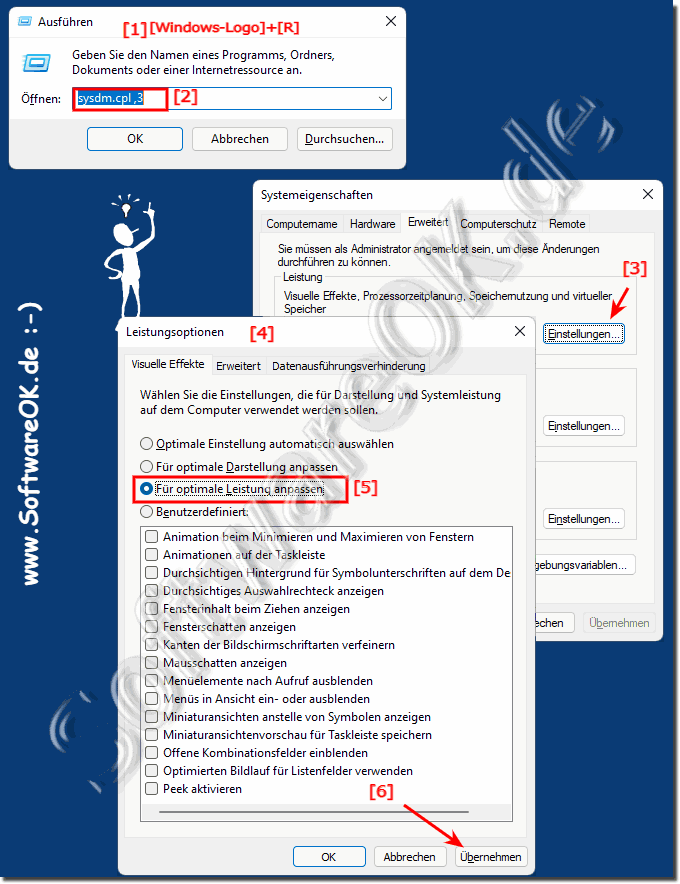 |
2.) Auch laut Microsoft (c) haben die Spezialeffekte kaum Auswirkung!
Laut Microsoft wird sich keiner der Effekte auf die Leistung auswirken, und die hübschen Grafiken sollen den Computer nicht verlangsamen. Darüber hinaus sagte das Unternehmen: "Leistung hat für uns wirklich höchste Priorität".
MS will sicherstellen, dass all diese neuen Funktionen superschnell sind und das Betriebssystem nicht beeinträchtigen.
MS will sicherstellen, dass all diese neuen Funktionen superschnell sind und das Betriebssystem nicht beeinträchtigen.
3.) ... Weitere Tipps in Bezug auf schneller, und Effekte auf MS Windows OS!
Hier finden Sie weitere Links und Tipps rund um das Thema und Co., die Ihnen weiterhelfen könnten!
